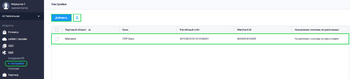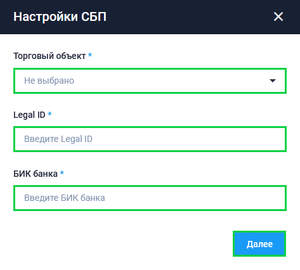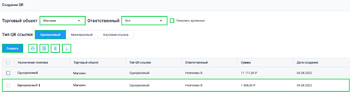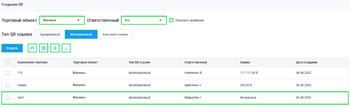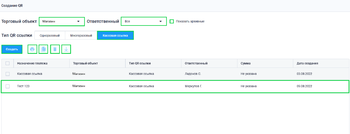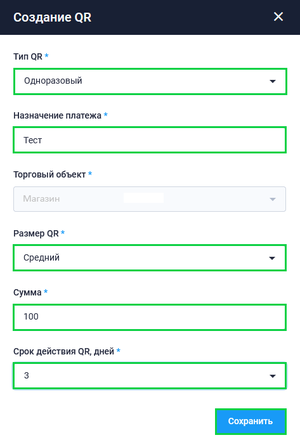Подключение СБП от НСПК
Система Быстрых Платежей позволяет переводить деньги другим людям по номеру телефона, а оплачивать товары и услуги — по QR-коду. Систему используют как в личных целях, так и для бизнеса.
Прежде чем приступать к настройке СБП в Личном кабинете БИФИТ Бизнес, нужно получить все необходимые данные от банка. Для этого:
- Обратитесь в банк обслуживающий вашу организацию и оставьте заявку на регистрацию в системе СБП
После этого банк предоставит Вам все необходимые документы для настройки СБП.
Настройка СБП
После получения всех необходимых данных от банка, перейдите в подраздел СБП → Настройки. Подраздел представлен в виде таблицы с перечнем параметров для создания использования QR.
Табличная часть содержит в себе следующую информацию:
- Наименование торгового объекта
- Наименование банка
- Номер расчетного счета
- Merchant id (данные полученные от банка)
- Назначение платежа
Для настройки параметров подключения СБП в подразделе СБП → Настройки нажмите на кнопку Добавить. Во всплывающем окне:
- Выберите торговый объект, на котором будет использоваться оплата по СБП
- Укажите Legal ID (данные полученные от банка)
- Укажите БИК банка (данные полученные от банка)
- Проверьте корректность указанных данных и нажмите кнопку Далее
После этого в табличной части будет отображена настройка СБП для торгового объекта, который был указан при настройке.
Создание QR
Для создания QR перейдите в подраздел СБП → Создание QR. Подраздел представлен в виде таблицы содержащей в себе созданные QR ссылки организации. Также в подразделе есть система фильтров по итветственному и торговому объекту, для удобного поиска.
Табличная часть содержит в себе следующую информацию:
- Назначение платежа
- Наименование торгового объекта
- Тип QR ссылки
- ФИО Ответственного
- Сумма
- Дата создания
Для создания QR ссылки в подразделе СБП → Создание QR нажмите на кнопку Создать. Во всплывающем окне:
- Выберите тип QR ссылки
- Одноразовый
- Многоразовый
- Кассовая ссылка
- Укажите назначение платежа
- Поле Торговый объект будет заблокировано (торговый объект выбирается в подразделе перед началом создания QR ссылки)
- Выберите размер QR
- Маленький
- Средний
- Большой
- Укажите сумму (указывается для QR ссылок типа "Одноразовый" и "Многоразовый")
- Выберите срок действия QR (указывается только для QR ссылок типа "Одноразовый")
- 1 день
- 3 дня
- 5 дней
- Проверьте корректность указанных данных и нажмите кнопку Сохранить
После этого в подразделе СБП → Создание QR появится созданная QR ссылка. Находиться она будет во вкладке ссылки, которую Вы указали при создании.
Типы QR-кодов
Также все созданные QR разбиты по типу ссылки:
- Одноразовый
- Многоразовый
- Кассовая ссылка
Одноразовый QR-код это QR-код, который формируется в момент совершения продажи. QR код является динамическим, так как он формируется для каждой оплаты отдельно. Важно, одноразовый QR код имеет ограниченный срок действия.
Пример: При оплате на кассе самообслуживания в продуктовом магазине, после добавления всех товаров в чек мы нажимаем кнопку Оплатить и выбираем способ оплаты СБП. На экране кассы самообслуживания формируется QR, который содержит в себе все добавленные товары и итоговую сумму к оплате.
Многоразовый QR-код это QR-код, который формируется с определенными условиями (определенные товары или сумма). QR-код является статическим поскольку в нем зашифрован только банковский счет. Многоразовый QR-код имеет неограниченный срок действия, не содержит в себе конкретные товары/услуги, может не содержать в себе сумму к оплате, сумму можно указывать при переводе индивидуально.
Пример: Любые пожертвования, целевые сборы, помощь детским домам, приютам. Перевод осуществляется через статический QR-код, в котором просто зашифрованы реквизиты банка и расчетного счета в нем. Для перечисления денежных средств, достаточно просто сканировать QR-код при помощи камеры устройства и используя банковское приложение, осуществить перевод.
Кассовая ссылка это QR-код, который содержит в себе данные банка и расчетного счета для перечисления денежных средств и используется при совершении кассовых операций. Кассовая ссылка применяется для удобства взаимодействия между продавцом и покупателем. Кассовая ссылка является гибридом статического и динамического QR-кода.
Пример: Кассир сформировал кассовую ссылку в Личном кабинете БИФИТ Бизнес. Распечатал ее в виде QR-кода, и поместил на стойку. Когда клиент сообщает, что желает оплатить по СБП. Кассир в кассовом ПО выбирает оплату по СБП и указывает сформированный QR код, в этот момент в систему НСПК (Национальная система платежных карт) отправляется запрос на привязку данной группы товаров с суммами к созданному QR-коду. К QR-коду привязывается оплата и клиент может сканировать QR-код, который находится на стойке кассира. После совершения операции оплаты QR-код снова становится доступен для новой оплаты, по новому счету.